こんにちは、深作浩一郎です。
Macの画面の上部にはメニューバーがありますよね。
システムに関する設定を変更したり、
常にバックグラウンドで起動してMacに常駐しているアプリ・ソフトを操作、確認できますよね。
しかし、Macのメニューバーに表示できるアイコンの数、アイコンを表示するスペースは限られていますので、
多くのアイコンを並べていると、表示されないアイコンが出てきてしまいます。
よく使うアプリなのに、メニューバーにアイコンが表示されない、
そんなことになってしまっては非常に不便ですよね。
そのためにも、普段から使わないシステムやアプリのアイコンをメニューバーから削除し、
表示されないようにかくしてある状態にしておいた方がいいです。
そこで、隠しておくアイコンとしておすすめなのが「Bluetooth(ブルートゥース)」のアイコンです。
ケーブルをつなぐためのUSBが豊富なMacの場合、
iPhoneやiPadと違い、外部の機器とBluetooth(ブルートゥース)で接続する機械がほとんどないので、
MacのBluetooth(ブルートゥース)は使うことがほとんどありません。
そのため、メニューバーのアイコンからBluetooth(ブルートゥース)のアイコンを削除して
隠してしまったとしてもほとんど問題はないはずです。
今回は、MacのメニューバーからBluetoothのアイコンを削除して、隠す方法をご紹介していきます。
Bluetooth(ブルートゥース)アイコンをMacのメニューバーから削除して隠す・非表示にする方法
まずは、Macの「システム環境設定」を開いて、ウィンドウの中に表示されている「Bluetooth」をクリックしてください。
Bluetooth(ブルートゥース)のシステム環境設定のウィンドウが表示されたら、
ウィンドウ下部に表示されている「メニューバーにBluetoothを表示」のチェックボックスからチェックを外せばOKです。
これであなたのMacのメニューバーからBluetoothのアイコンが削除されて、隠しておくことができます。
Macのメニューバーはアプリのウィンドウをフルスクリーン(全画面)表示にしない限り基本的に表示されていますので、
普段からよく利用するアプリやシステムのアイコンを並べておきたいですよね。
特に、画面の小さいMacBook Airの11インチモデルや12インチのMacBookの場合、
表示できるアイコンの数、種類はよけいに限られてしまうことになります。
あなたがよく使うアプリやソフト、システムのアイコンだけをメニューバーに表示して、
Macのメニューバーを使いやすくすれば、結果的にMacでの作業スピード、仕事の生産性の向上につながります。
その結果、あなたの仕事の時間が減り、収入が増えることになりますので、
お金や時間に縛られない自由な生活を手に入れることができるようになります。
ぜひ、参考にして、Macのメニューバーのアイコンを見直してみて下さい。
ちなみに、Macのメニューバーのアイコンはあなたが好きな並び方に並び替えることもできます。
詳しくは以下の記事を参考にしてください。
深作浩一郎

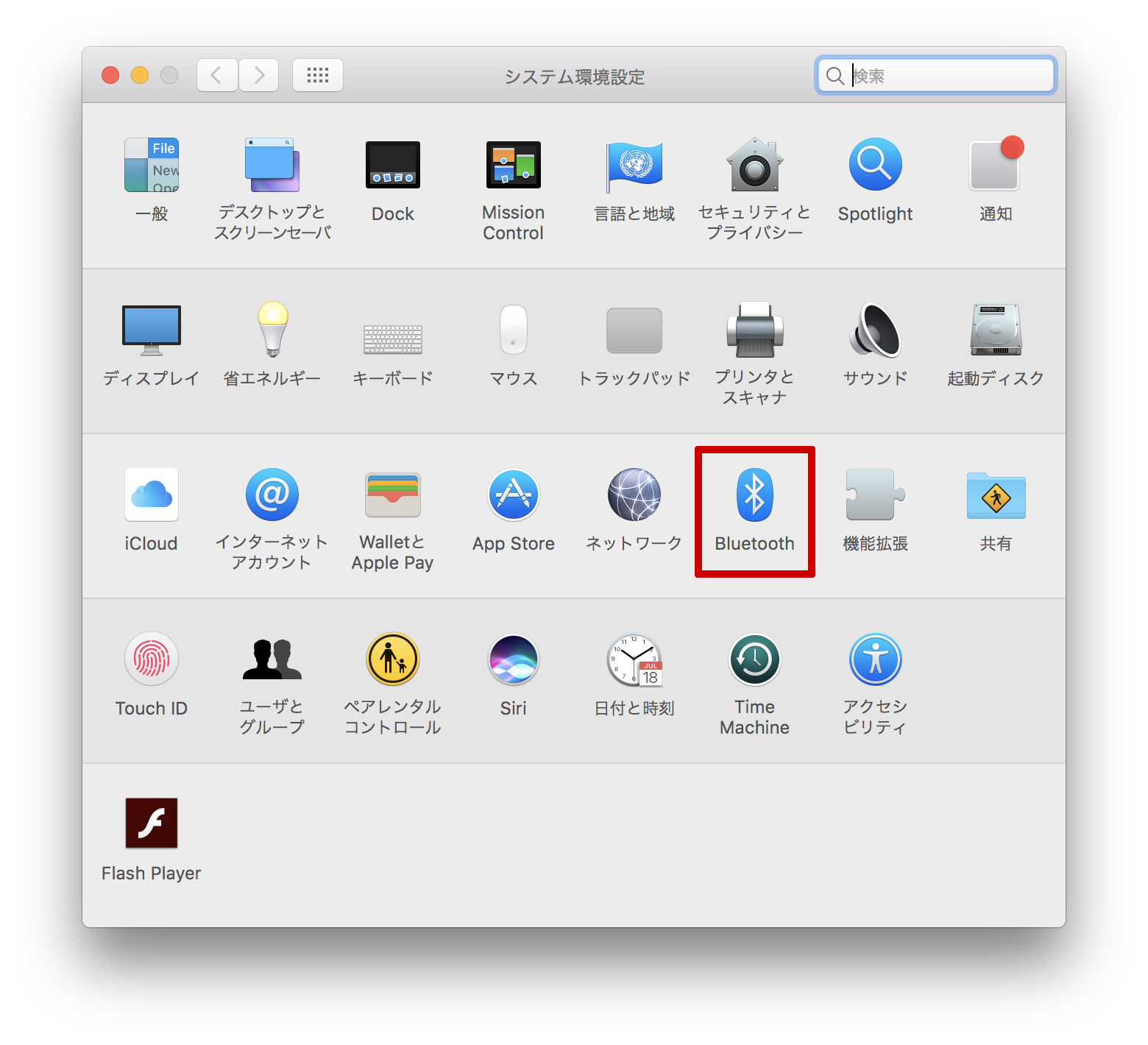
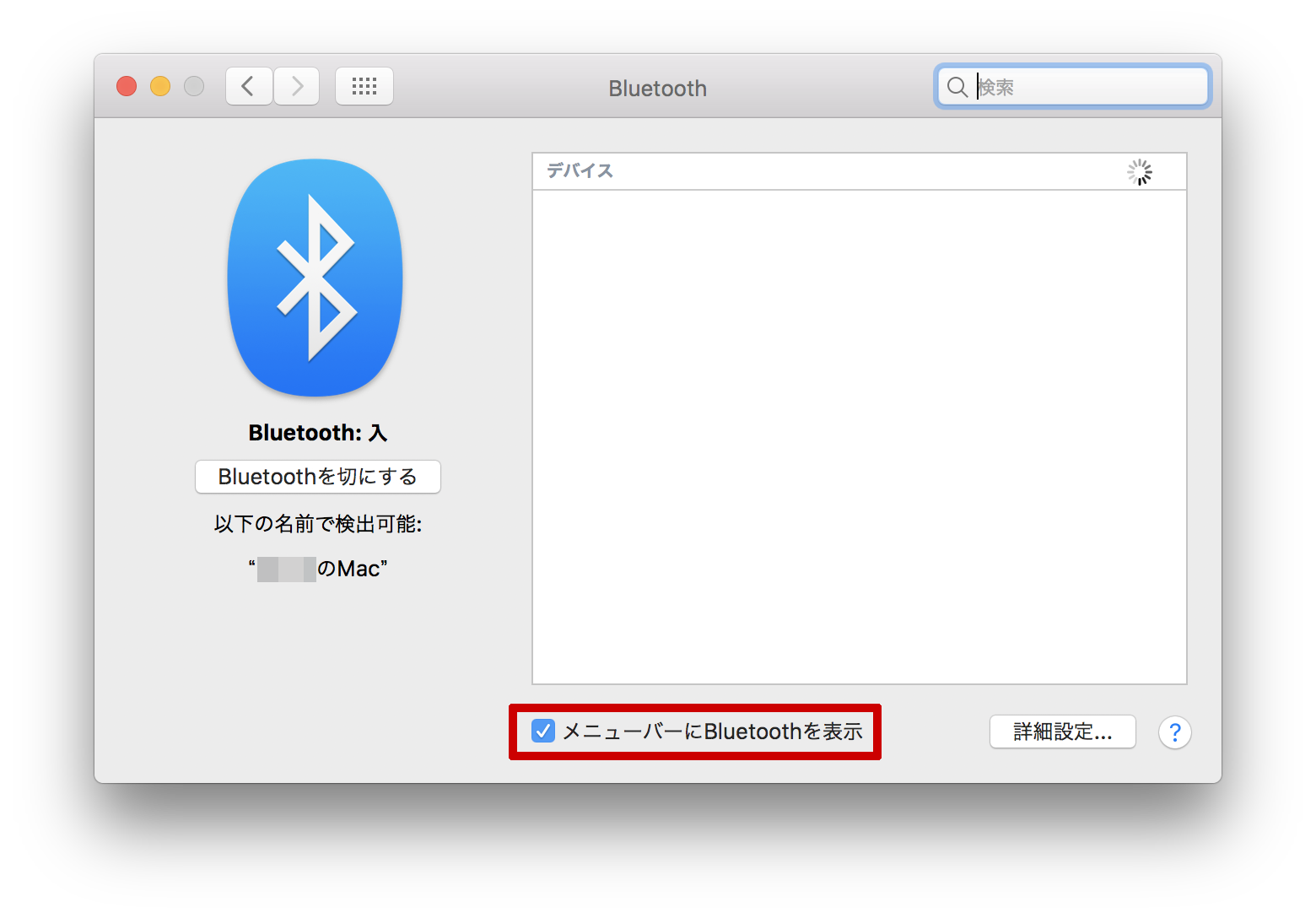
コメント